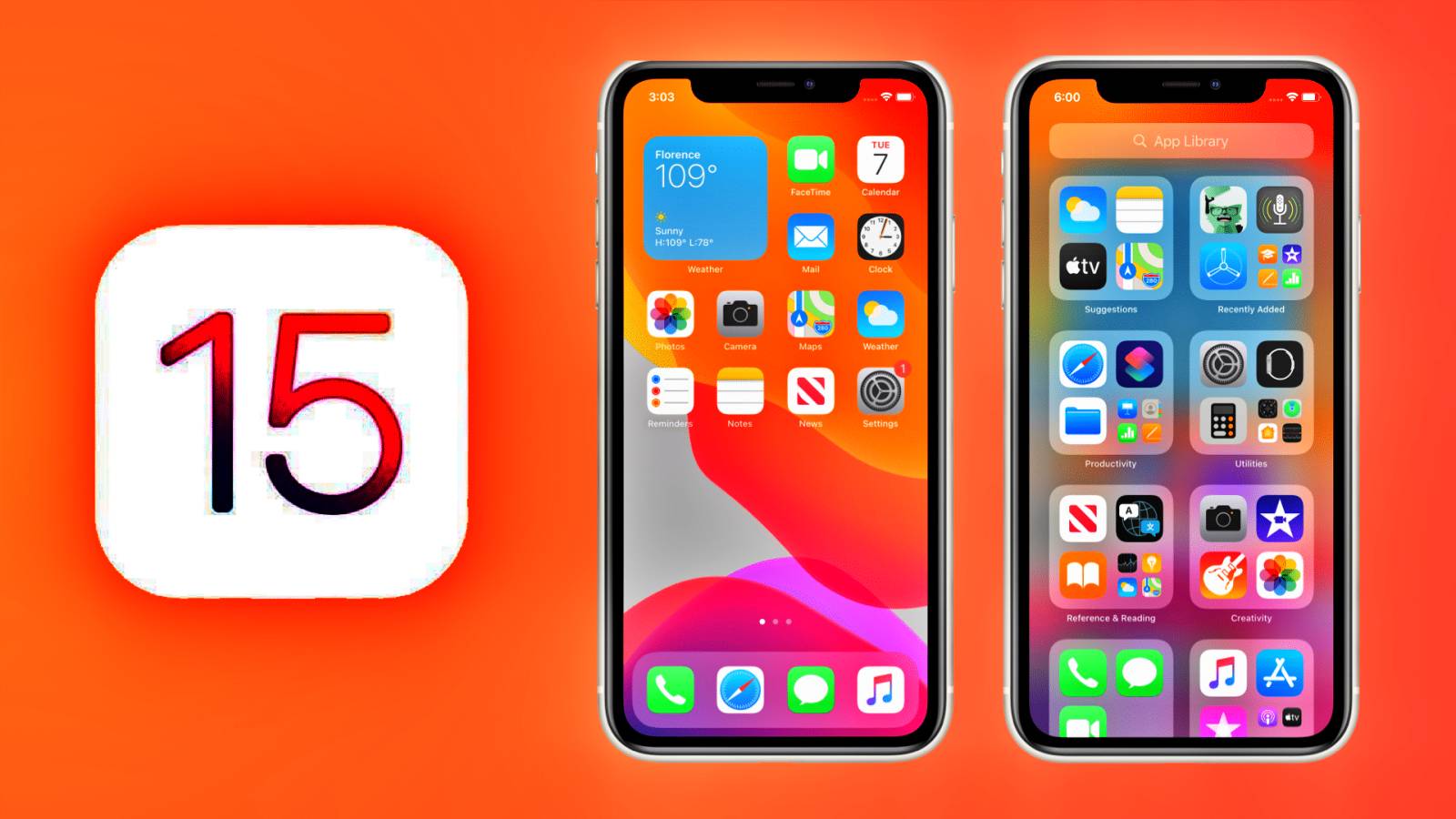
Modificari ale setarilor iOS 15 care vor face utilizarea iPhone-ului si mai buna
Indiferent daca ai un iPhone 13, 13 Mini, 13 Pro sau 13 Pro Max sau daca utilizezi un model mai vechi de iPhone (iata cum se compara telefoanele Apple), iti vei putea personaliza setarile pentru ca telefonul sa functioneze cel mai bine pentru tine. Desi fiecare model de iPhone difera usor fata de celalalt, toate ruleaza iOS 15 — cea mai recenta actualizare majora a software-ului mobil. Daca iPhone-ul tau ruleaza iOS 15, este posibil sa iti doresti sa folosesti unele dintre cele mai populare functii, cum ar fi SharePlay in FaceTime sau recunoasterea textului in camera, dar exista multe setari importante pe care ar trebui sa le modifici pentru o mai buna functionare a telefonului din anumite puncte de vedere.
Mai jos, iti voi arata anumiti pasi pentru a configura aceste setari care ar putea face iPhone-ul si mai bun. Daca cauti mai multe despre cele mai recente de la Apple, consulta toate zvonurile pe care le-am auzit pana in momentul de fata in legatura cu aparitia unui nou iPhone SE 3 sau a lui iPhone 14 in toamna lui 2022.
1. Alertele de apel pe ecran complet
Inainte de actualizarea iOS 14 de anul trecut, alerta pentru apelurile primite prelua intregul ecran atunci cand iPhone-ul era deblocat si utilizat. Este perturbator, sigur, dar este o metoda care si-a facut bine treaba pana in momentul de fata. Si cu toate acestea, incepand cu iOS 14, Apple a schimbat solicitarea de apel pentru a arata mai mult ca o alerta tipica. Adica, o mica notificare care apare in partea de sus a ecranului atunci cand utilizezi telefonul. In mai multe randuri, aproape ca am pierdut un apel, deoarece am respins alerta ca fiind inca o notificare enervanta care nu a avut nevoie imediat de atentia mea.
Pentru a primi alertelele de apel pe tot ecranul, acceseaza Setari > Telefon > Apeluri primite si selecteaza Ecran complet.
2. Schimba vocea lui Siri
Siri a castigat doua voci noi atunci cand iOS 14.5 a debutat anul trecut. Si pentru prima data, Siri nu mai foloseste implicit vocea unei femei. In schimb, prima data cand configurezi un dispozitiv nou, vei fi intrebat ce voce doresti sa utilizeze Siri. Odata ce ai facut selectia, Apple va schimba vocea lui Siri pe toate dispozitivele conectate la ID-ul dvs. Apple.
Poti verifica opțiunile vocale accesand Setări > Siri si Cautare > Voce Siri. Pentru a afla mai multe, consulta ghidul nostru complet pentru schimbarea sunetului Siri.
3. Opreste acoperirea 5G pe care nu o doresti sau nu o ai
Apple ofera o functie de date inteligente care este specifica telefoanelor sale 5G (gama iPhone 12 si iPhone 13) care va comuta automat intre retelele 4G LTE și 5G — fara sa fii nevoit sa stii sau sa faci nimic — in functie de modul in care folosesti dispozitivul tau. Comutatorul automat face parte dintr-un efort de imbunatatire a duratei de viata a bateriei. Cu toate acestea, este posibil sa descoperi ca bateria iPhone-ului tau se consuma mai repede decat inainte. Daca nu doresti sa sacrifici durata de viață a bateriei pentru viteze mai mari pe 5G, poti trece inapoi la 4G LTE. Poti reporni 5G in orice moment, cand doresti sau cand te afli intr-o zona in care ai acoperire la cea mai noua retea de date mobile.
Pentru a dezactiva 5G pe iPhone 12 sau iPhone 13, fortandu-l sa foloseasca intotdeauna 4G LTE, chiar daca ai acoperire 5G, deschide aplicatia Setări, apoi acceseaza Cellular > Cellular Data Options > Voice & Data si apoi click pe LTE.
Ca alternativa, daca doresti ca iPhone-ul tau sa foloseasca exclusiv o conexiune 5G atunci cand este disponibila, poti selecta 5G Activat.
Leave a Reply